1. 描述编辑
1.1 视频学习
在线视频学习查看的链接:【左右合并】
1.2 应用场景
在实际使用数据的过程中经常会有需要将两张表联合在一起形成一张新表使用的情况,因此FineBI提供了左右合并和上下合并来实现数据表拼接的功能。
1.3 功能介绍
FineBI 提供了左右合并和上下合并来实现数据表拼接的功能。
该功能相当于 4.1 版本中的 join 和 union 操作。左右合并包含四种方式,分别为并集合并、交集合并、左合并、右合并。本文详细介绍这四种左右合并的方式。
1.4 适用人群
业务员/数据分析师。
2. 示例编辑
2.1 选字段
例如我们在地产行业业务包中有两张数据表:签约事实表(FACT_SALE_CONTRACT)和合同维度表(DIM_CONTRACT),需要将这两张表根据合同ID字段联合在一起形成一张新表且保证签约事实表的数据不会丢失。此时我们可以通过左右合并来实现。
进入数据准备>我的自助数据集,点击添加表>自助数据集,如下图所示:
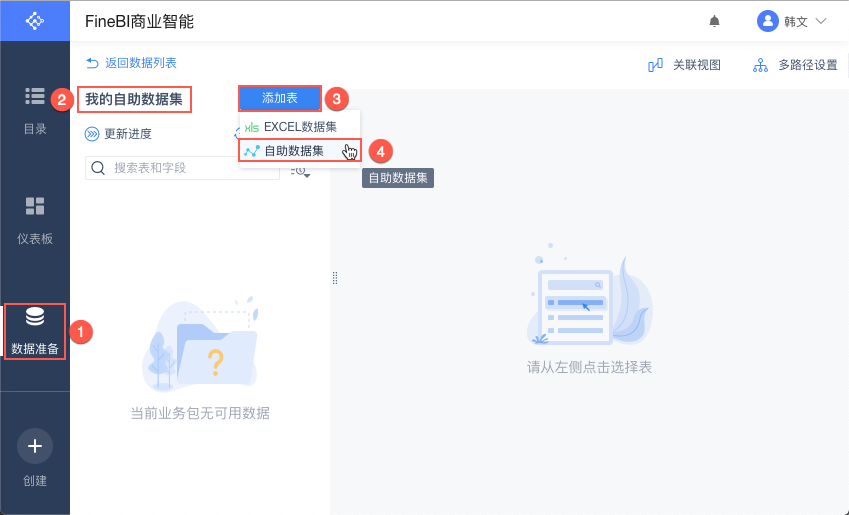
注:此处只能选择已添加并进行数据更新的数据表,未更新的数据表不能用于创建自助数据集。
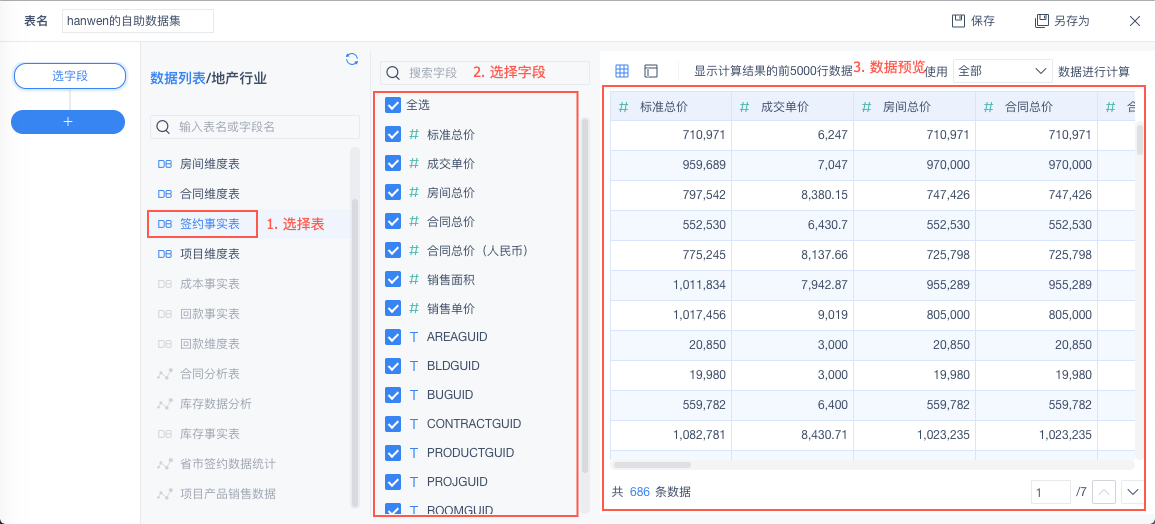
2.2 左右合并
添加完字段以后在左侧的操作栏点击 + ,选择左右合并,如下图所示:
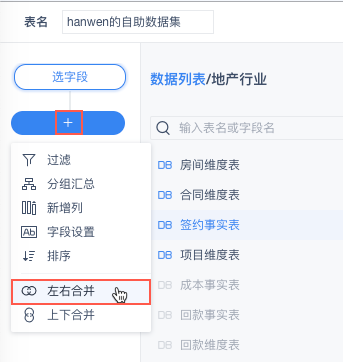
此处我们选择要合并的表为合同维度表,并选择要添加的字段,如下图所示:
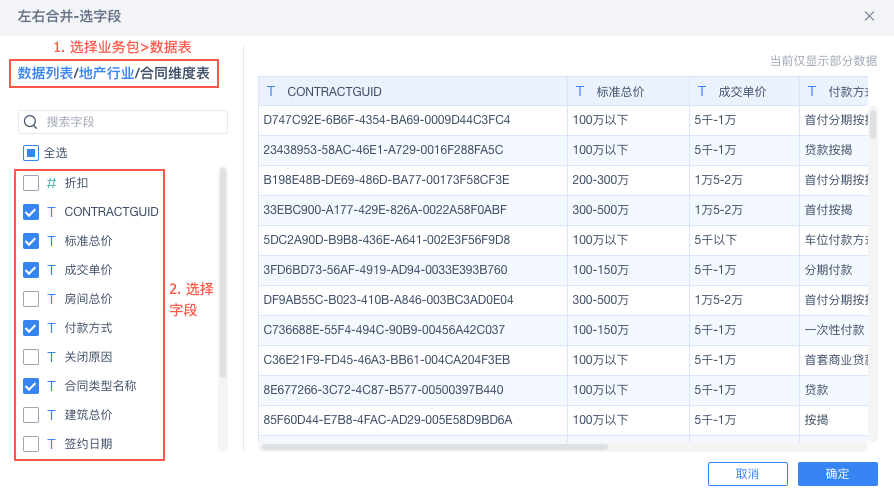
2.3 添加合并依据
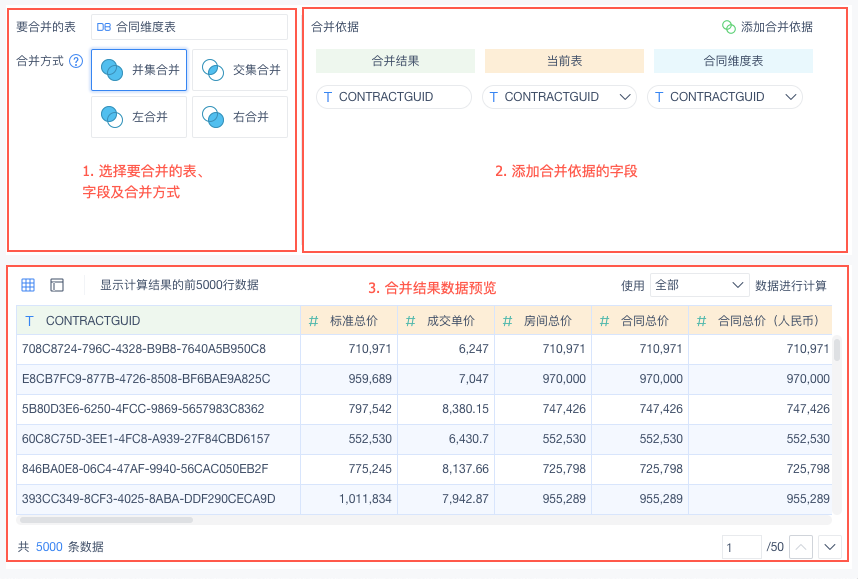
交集合并对应SQL语句中的inner join;
左合并对应SQL语句中的left join,
右合并对应SQL语句中的right join。
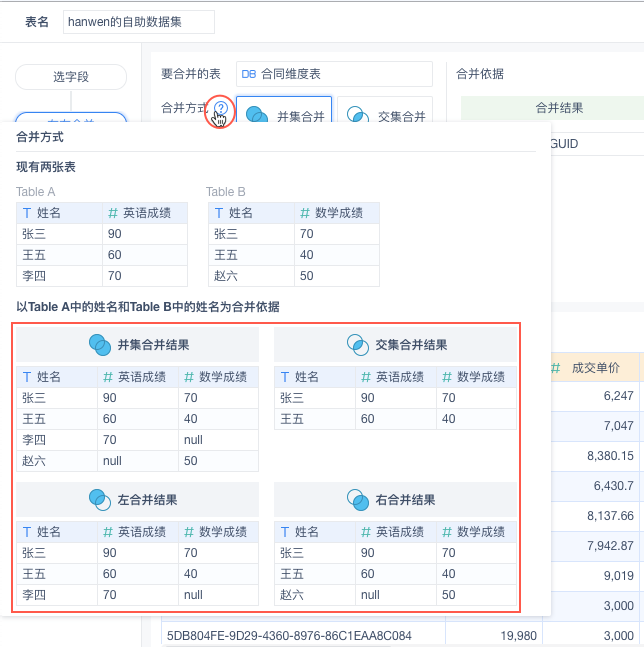
我们要保证签约事实表的数据不会丢失,因此我们选择左合并的方式。此时在合并依据栏会自动出现两张表中都有的字段为合并依据,此处为合同GUID(CONTRACTGUID)字段,如下图,若不想要默认的字段,也可删除原合并依据并添加新的。
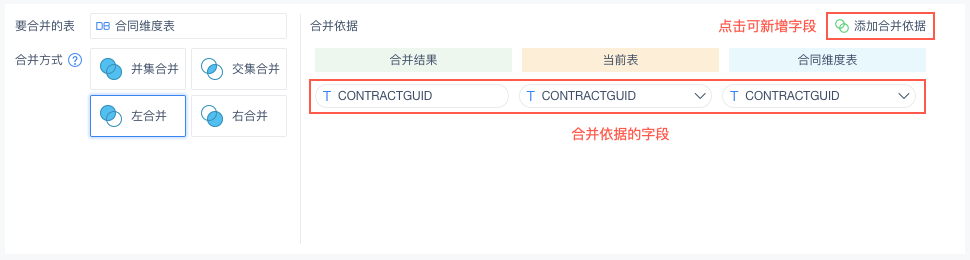
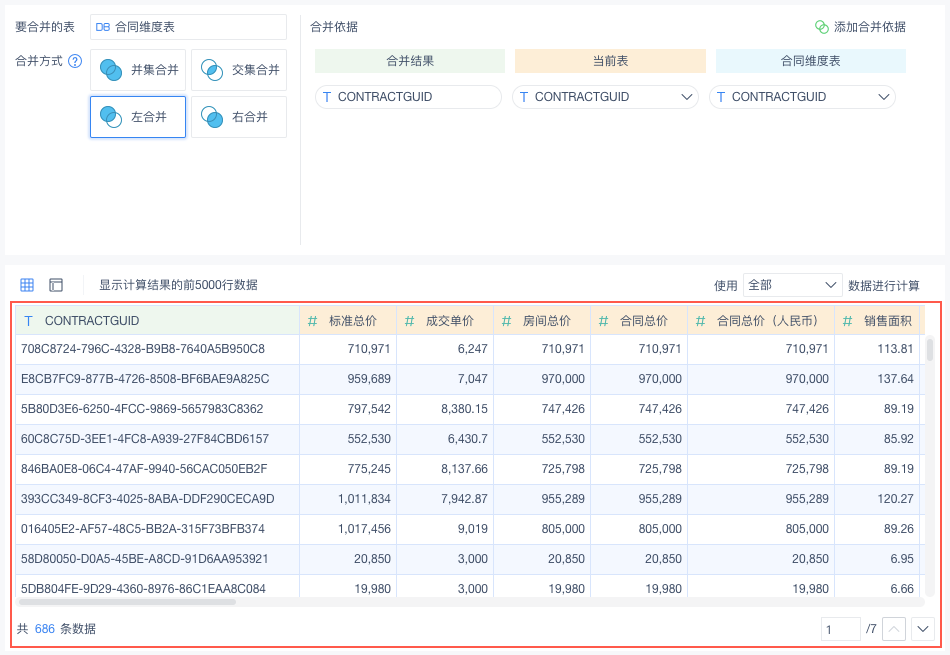
当数据量比较大时,可以在数据集的编辑过程中使用部分数据进行自助数据集的设计,如下图所示:
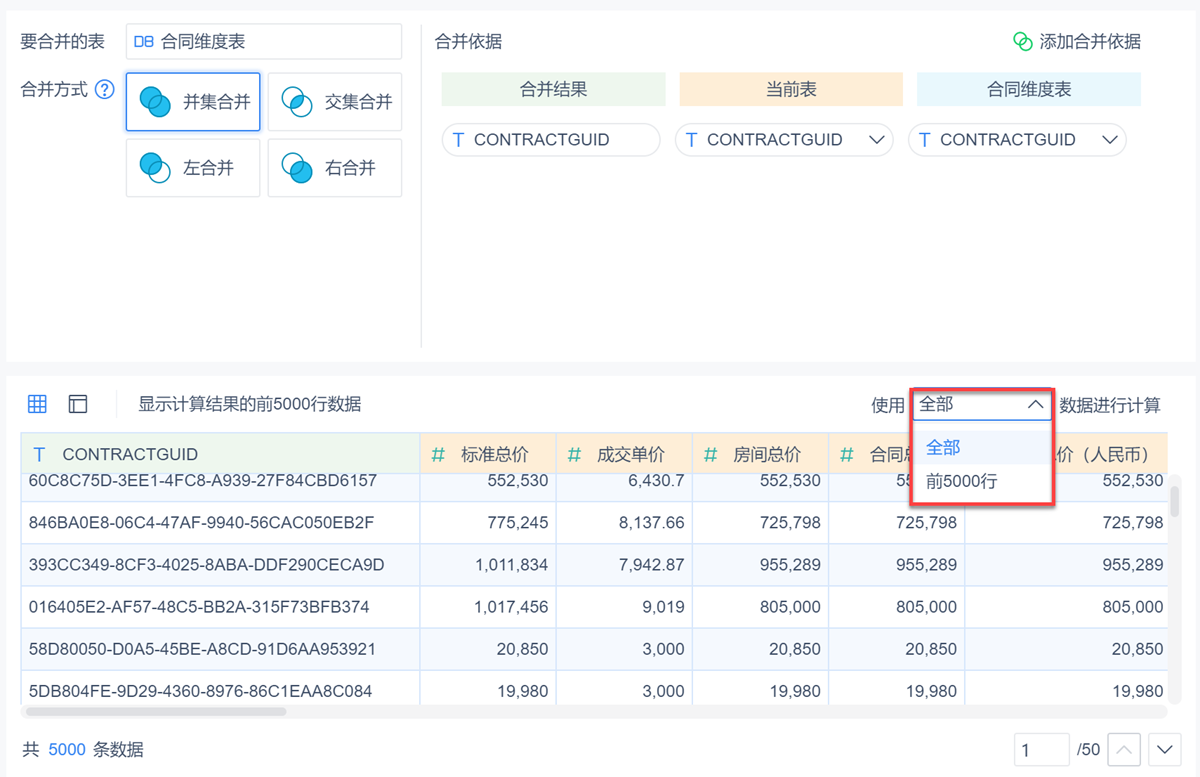
2.4 数据预览
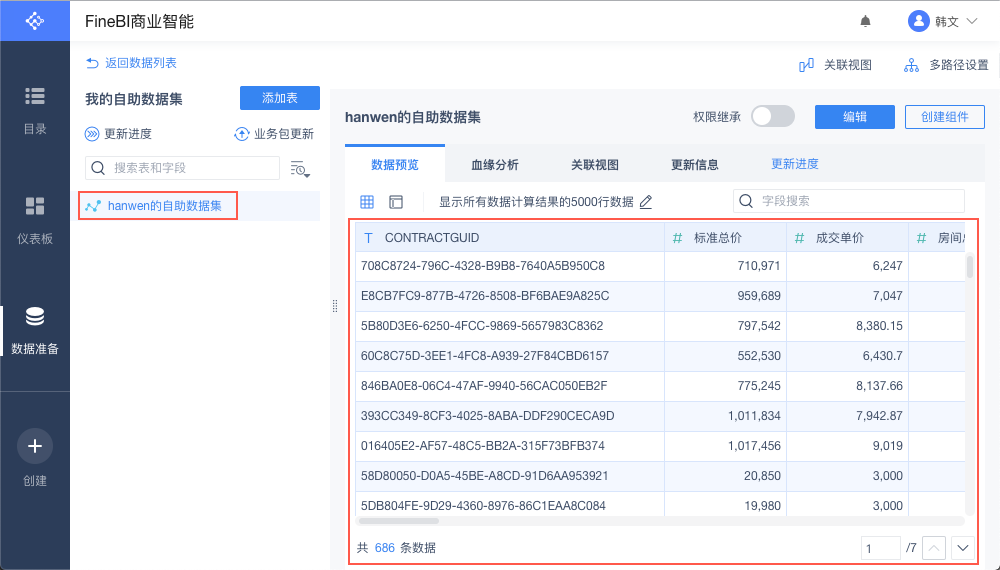
2.5 切换合并表
若想要修改之前已经添加的要合并的表/字段,可将鼠标悬浮在要合并的表一栏,点击编辑按钮重新选择表和字段。如下图所示:
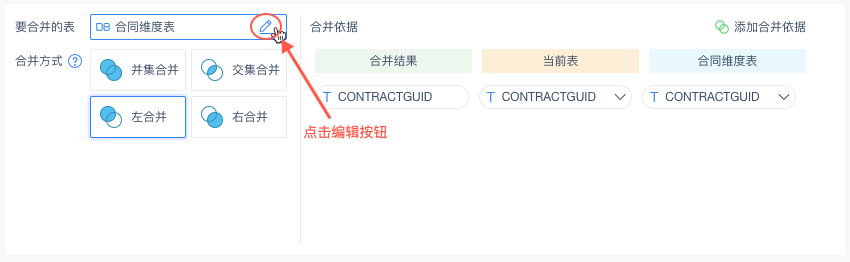
重新进入添加合并字段的界面,将鼠标悬浮在字段上可删除已选字段,同时点击数据列表或者业务包可以重新选择表。如下图所示:
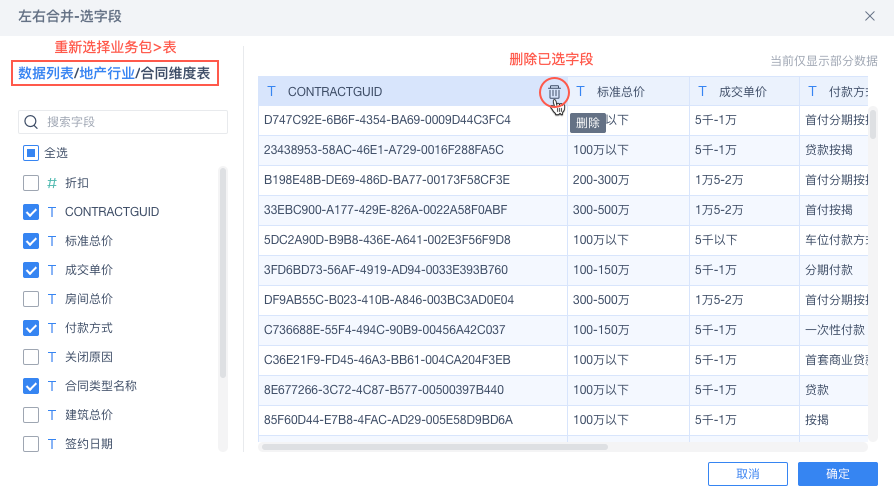
3. 注意事项编辑
1. 在进行左右合并前,请确保合并数据表字段中没有空格。如下图所示:
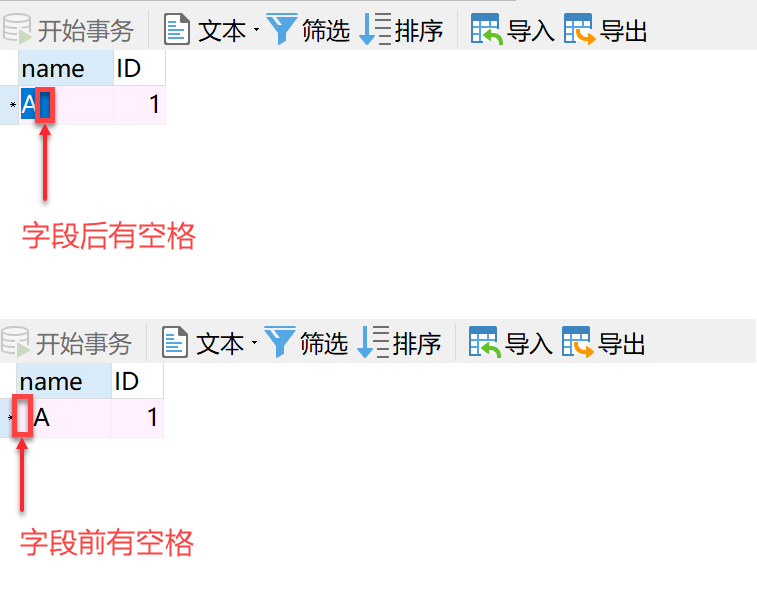
若表字段后前有空格,左右合并会失败。若表字段后有空格,Postgresql 数据库取出的数据在左右合并时也会合并失败。


